Visual Studio Codeは、MicroSoftが開発したMicrosoftが開発したソースコードエディタです。
プログラム言語のPythonやPHPなどのコーデイングする際にも使えますし、
WEBサイトやWordPressで利用しているHTML言語やCSS、JavaScripを記述する際にも利用できます。
ソースコードエディタとは、何かをよく聞かれるのですが、
こちらは、windowsでいう「メモ帳」のソフトが該当します。
コードが書けるキャンパスみたいなソフトです。
「メモ帳」は、文字を書くと書いた文字に色がつくことはないですが、
Visual Studio Codeでは、Printなどの命令文やHTMLのタグに色を自動でつけてくれます。
なので、見やすかったり、コーデイングしやすかったりします。
またemmetといわれる機能があり、タグ入力のサポートをしてくれます。
こんなことができます。動画にしましたのでご確認ください。
インストール方法は下記になります。
下記の「今すぐダウンロード」にて、ダウンロードしてインストールします。

2021.02現在、
バージョン: 1.52.1 (user setup)を使用しています。
プラグイン(拡張機能)することで自分にあった環境にカスタマイズできます。
Visual Studio Codeで標準で利用できる機能 emmet
emmetという機能が使えます。
Emmnet(エメット)とはHTMLの入力補間機能のことです。
開始タグを修正したときに、自動的に対になる終了タグを修正してくれるプラグインです。
emmetは、プラグインする必要ななくVisual Studio Codeの最近のVersionでは標準で入っています。
但し利用するには条件があります。
ファイル名は、拡張子がhtmlまたはhtmlで作成する必要があります。
もしくは、新規ファイルを立ち上げた時、下記の設定で「html」であることを示しても良いです。


使い方
<h1>タイトル</h1>を入力する時、
< は入力する必要はありません。
h1を入力し、[Tab]キー or[Enter]キー押します。
実際は、hを入力するだけで候補ができますのでそちらを選んでもいいですし、
h1まで入力して[Tab]キー or[Enter]キーを押してもいいです、
実例

Emmetスニペットの構文の一例
HTMLのファイルで!+改行を入れると下記のHTMLが表示されます。
<!DOCTYPE html>
<html lang="en">
<head>
<meta charset="UTF-8">
<meta http-equiv="X-UA-Compatible" content="IE=edge">
<meta name="viewport" content="width=device-width, initial-scale=1.0">
<title>Document</title>
</head>
<body>
</body>
</html>2行目のlang(言語)はデフォルトはenになっているので、jaに変える必要があります。!+改行でいつもjaになるように下記のように設定します。
VBコードの左下の歯車マークの「設定」をクリック、設定の検索窓から「emmet.variable」で検索し、「項目の追加」をクリック。下記のように「en」を「ja」に変更する


Visual Studio Code のおすすめプラグイン(拡張機能)を紹介します
そのほか、プラグインをいれることでできることが増えます。
WEB系(HTML・CSS)プラグイン
プラグイン名: Auto Rename Tag
説明: このプラグインは開始タグを書き換えれば、対になる終了タグも自動的に書き換えてくれます。
プラグイン名:Excel To Html Table / Json
説明: Excelの表範囲をコピーし、Visual Studio Codeに張り付けることで
自動でtableタグなどのHTMLに変換するプラグインです。
但し、EXCEL内でマージされた部分は正しく変換できません。
プラグイン名: HTML CSS Support
説明: CSSで作ったClass名・ID名が、HTMLの記述中にClass名・ID名の候補に出るようになります。
プラグイン名: HTMLHint
説明: htmlファイルを編集しているときに、間違いがあるとカスタマイズ可能なルールに基づきその場で警告してくれます
プラグイン名: Live Server
説明: HTMLを修正し、保存するとブラウザでプレビューしてくれるプラグインです。
その他、環境設定
プラグイン名: Japanese Language Pack for Visual Studio Code
説明: Visual Studio Codeを日本語に対応するプラグイン
プラグイン名: Path Intellisense
説明: ファイルパスの入力補完をしてくれるプラグインです。
Path Intellisenseは、 Path Autocompleteと同じようなプラグインです。
プログラムを学ぶ
プラグイン名: Python
説明: Pythonのプログラムをコーデイングする際にサポートする
プラグイン名 Jupyter
説明: Pythonで使うJupyter Notebookも使えるしデバッグも使える。
Pythonをデバッグするツール。
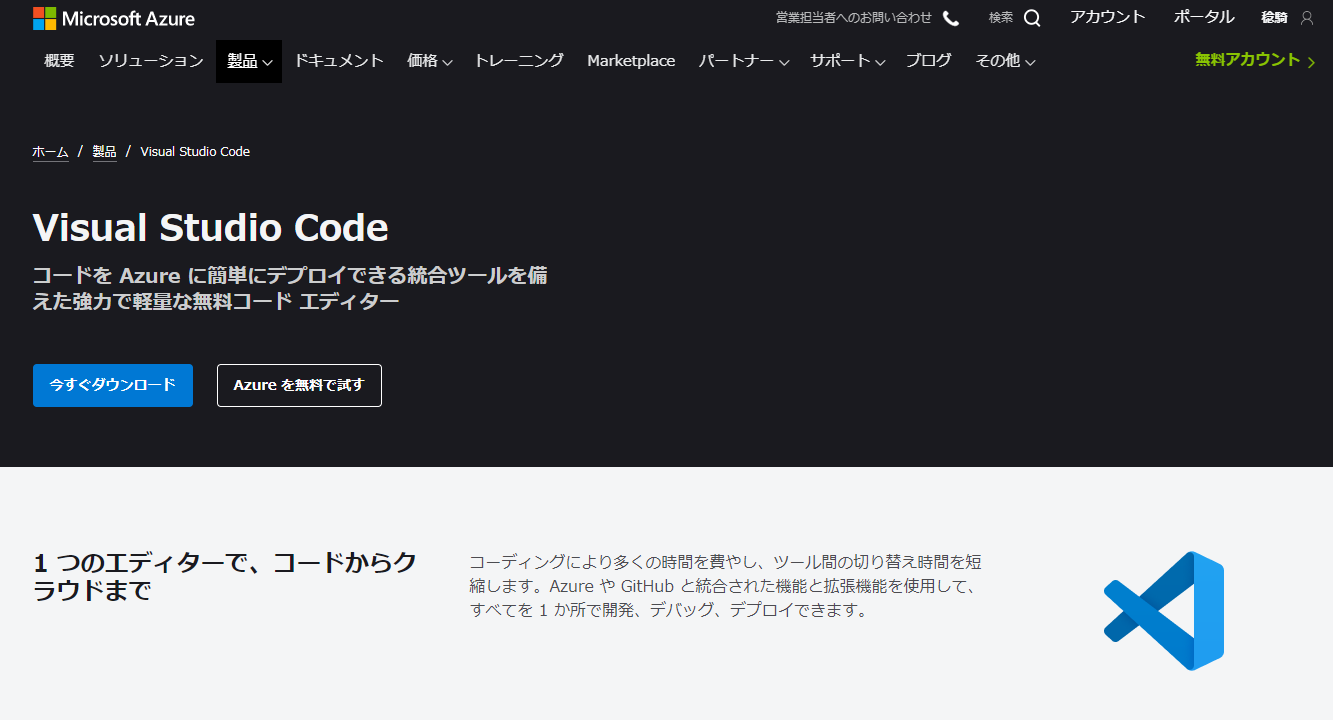


コメント